V tem vadnem tečaju vam želim približati osnovne možnosti besedila in transformacije v programu Adobe After Effects. Naučili se boste, kako ustvarjati, prilagajati in animirati besedilo, da obogatite svoje video projekte. Raziskali bomo različne možnosti, kot so razmik črk, skaliranje in sidrišče. Na koncu tečaja boste sposobni ustvariti impresiven besedilni učinek.
Osnovna spoznanja
- Razumevanje urejanja besedila v programu After Effects
- Uporaba možnosti transformacije, kot so pozicija, skaliranje in rotacija
- Uporaba ključnih sličic za animacijo besedilnih učinkov
Korak-za-korakom priročnik
Za začetek odprite After Effects in izberite "Datoteka > Novo > Nov projekt". Nadaljujte z "Kompozicija > Nova kompozicija". Imenujte kompozicijo na primer "Primeri besedil" in izberite nastavitve za HDTV pri 25 sličicah na sekundo in dolžino 10 sekund. Te nastavitve so dobro izhodišče za vaš projekt.
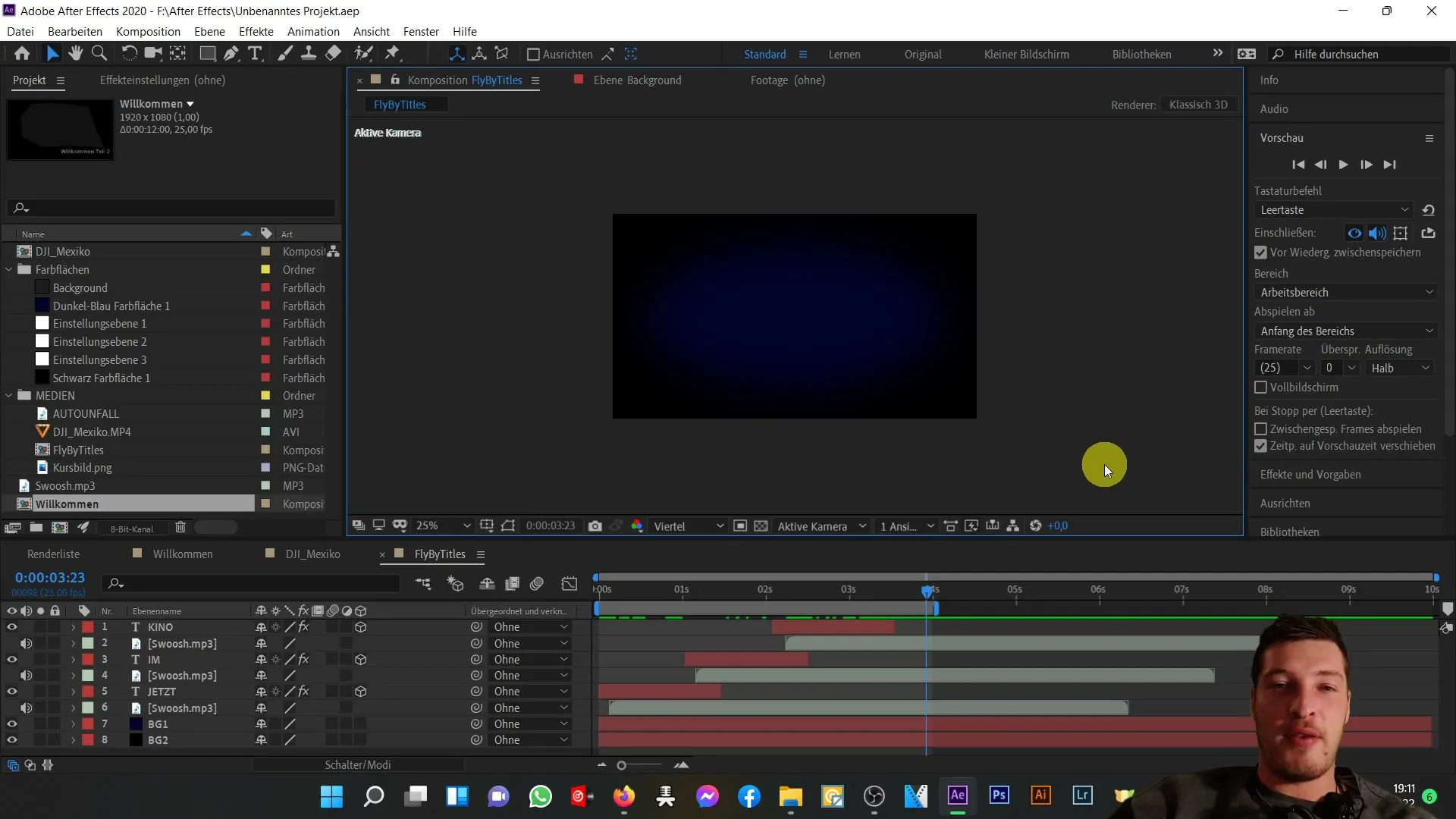
Ko smo ustvarili kompozicijo, bomo delali z orodjem za vodoravno besedilo. To dosežete s pritiskom na "Ctrl + T". Nato kliknite v območje kompozicije in vnesite "Primeri besedil". Da zaključite vnos besedila, preklopite na orodje za izbiro tako, da kliknete na ustrezni gumb na orodni vrstici.
Za optimalno pozicioniranje besedila ga preprosto povlecite na želeno mesto. Kot alternativo lahko uporabite funkcijo poravnav, da besedilo poravnate horizontalno in vertikalno. Pazite, da v odstavnem območju izberete možnost "središčeno", da bo vaše besedilo pravilno postavljeno na sredino.
Zdaj, ko smo oblikovali besedilo, si oglejmo nastavitve pisave. Uporabljam pisavo "Arial", vendar lahko seveda izberete katero koli želeno pisavo. Ko določate velikost pisave, jo lahko nastavite na na primer 255 slikovnih pik. Pazite, da je razmik črk (razdalja med posameznimi znaki) nastavljen na 0, da dobite kompaktno besedilo.
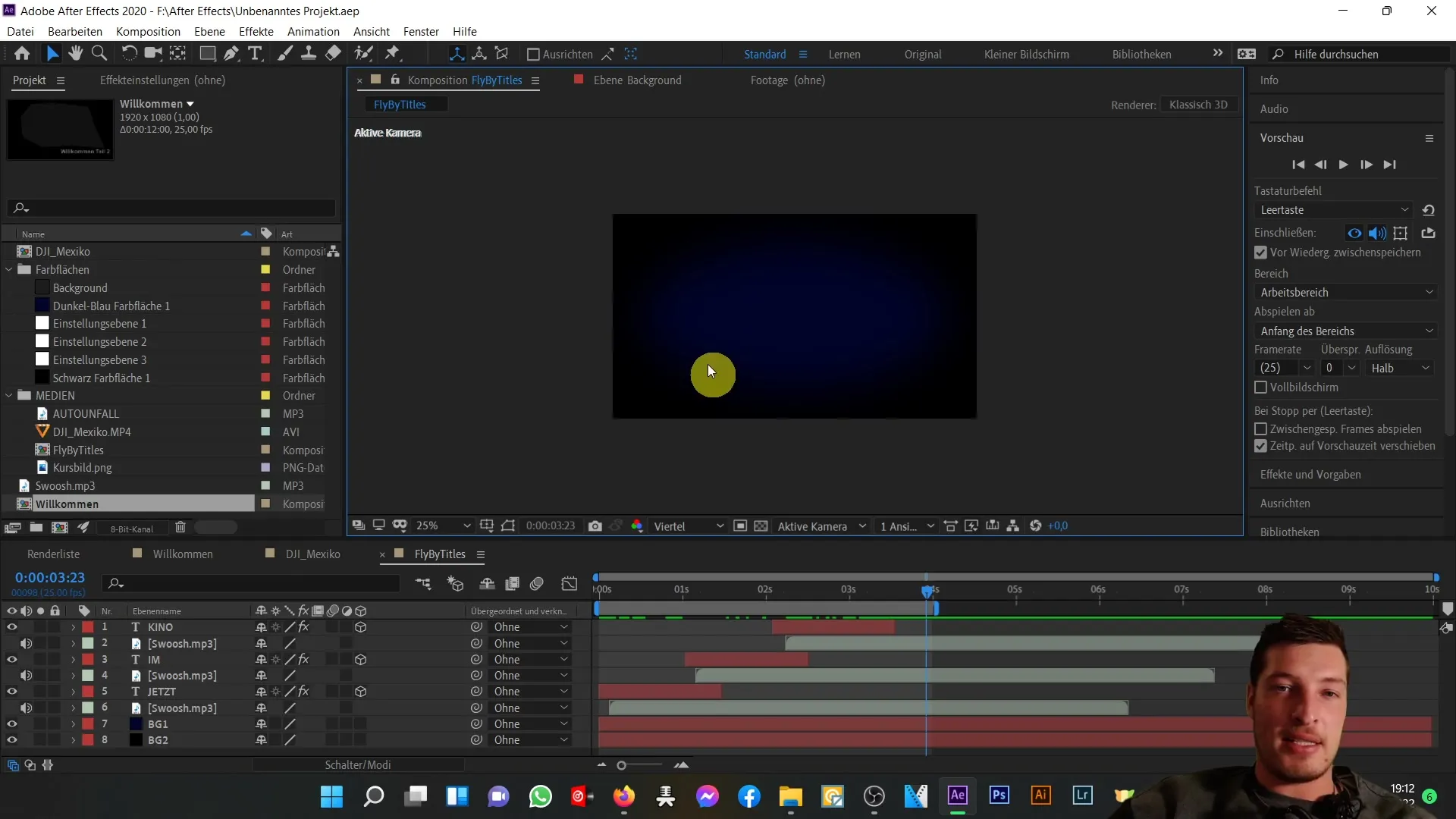
Na levi strani boste našli sloj z besedilom primera. Kliknite na majhno puščico, da odprete možnosti besedila in transformacije. Tukaj boste našli različne nastavitve, kot so pozicija in sidrišče. Začnimo s položajem. Imate dve vrednosti, X in Y, ki ju lahko prilagajate, da premikate besedilo v oknu kompozicije. Z spreminjanjem vrednosti X lahko besedilo premikate vodoravno.
Z nastavitvijo vrednosti Y premikate besedilo navpično. Sidrišče je še posebej pomembno, saj določa središčno točko besedila. Če premaknete sidrišče navzgor in povečate ali zmanjšate besedilo, se to odraža glede na to točko, kar vpliva na rezultat.
Za premik sidrišča preprosto kliknite na želeno mesto. Ko prilagajate skaliranje, sledi skaliranje relativno glede na to sidrišče. S središčnim sidriščem besedilo simetrično povečuje ali zmanjšuje. Prav tako lahko nadzorujete razmerja skaliranja. Če odstranite omejitev razmerja, lahko besedilo neodvisno povečate v smeri X ali Y.
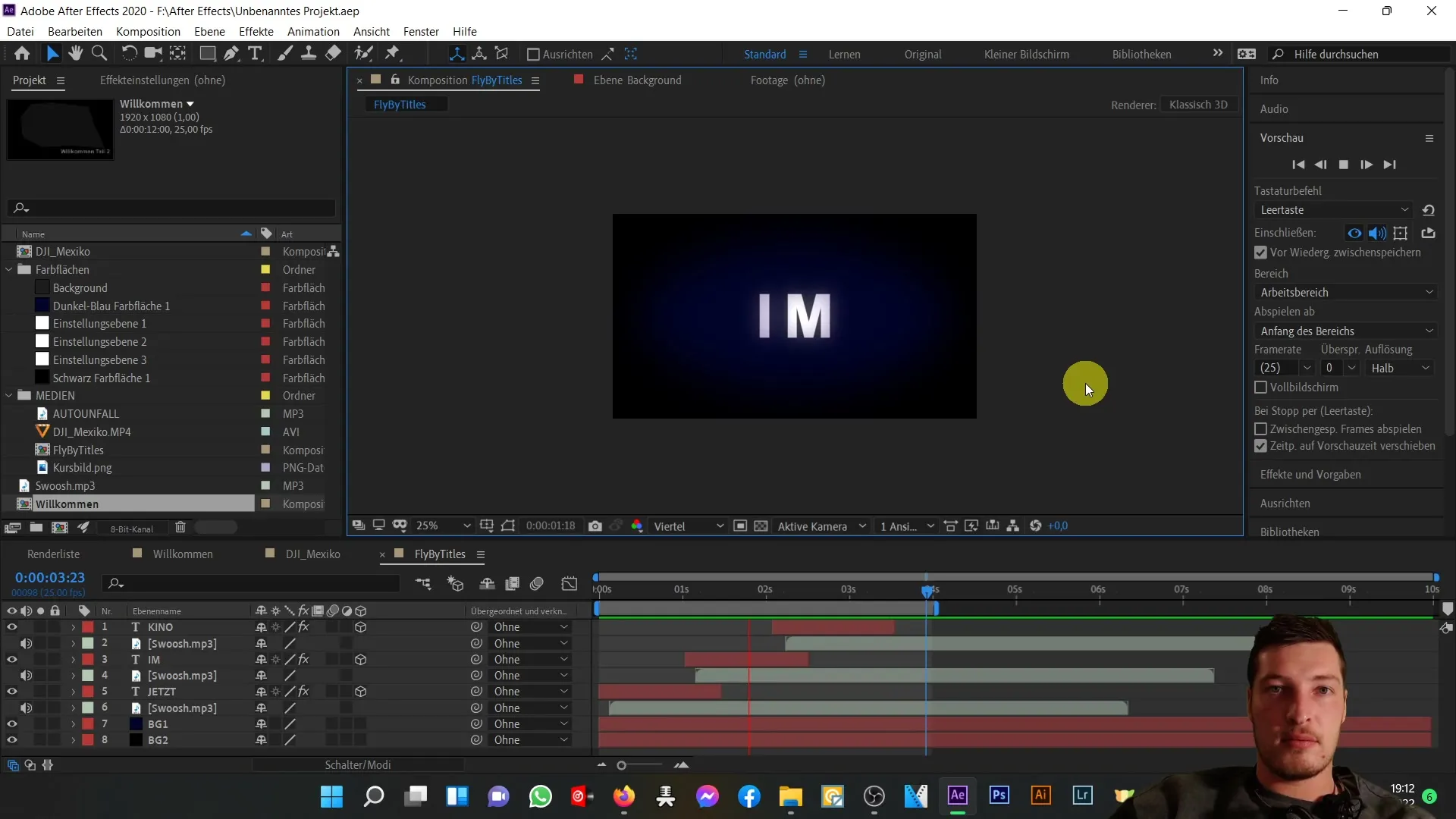
Ko eksperimentirate z možnostjo vrtenja, lahko besedilo enostavno zavrtite okoli svojega sidrišča. Prav tako lahko zmanjšate prekrivnost besedila, kar vam omogoča, da besedilo naredite nevidno, če prekrivnost zmanjšate na 0% in nato ponovno vrnite na 100%. Pomembno je razumeti tudi te možnosti, saj se pogosto uporabljajo pri animaciji besedila.
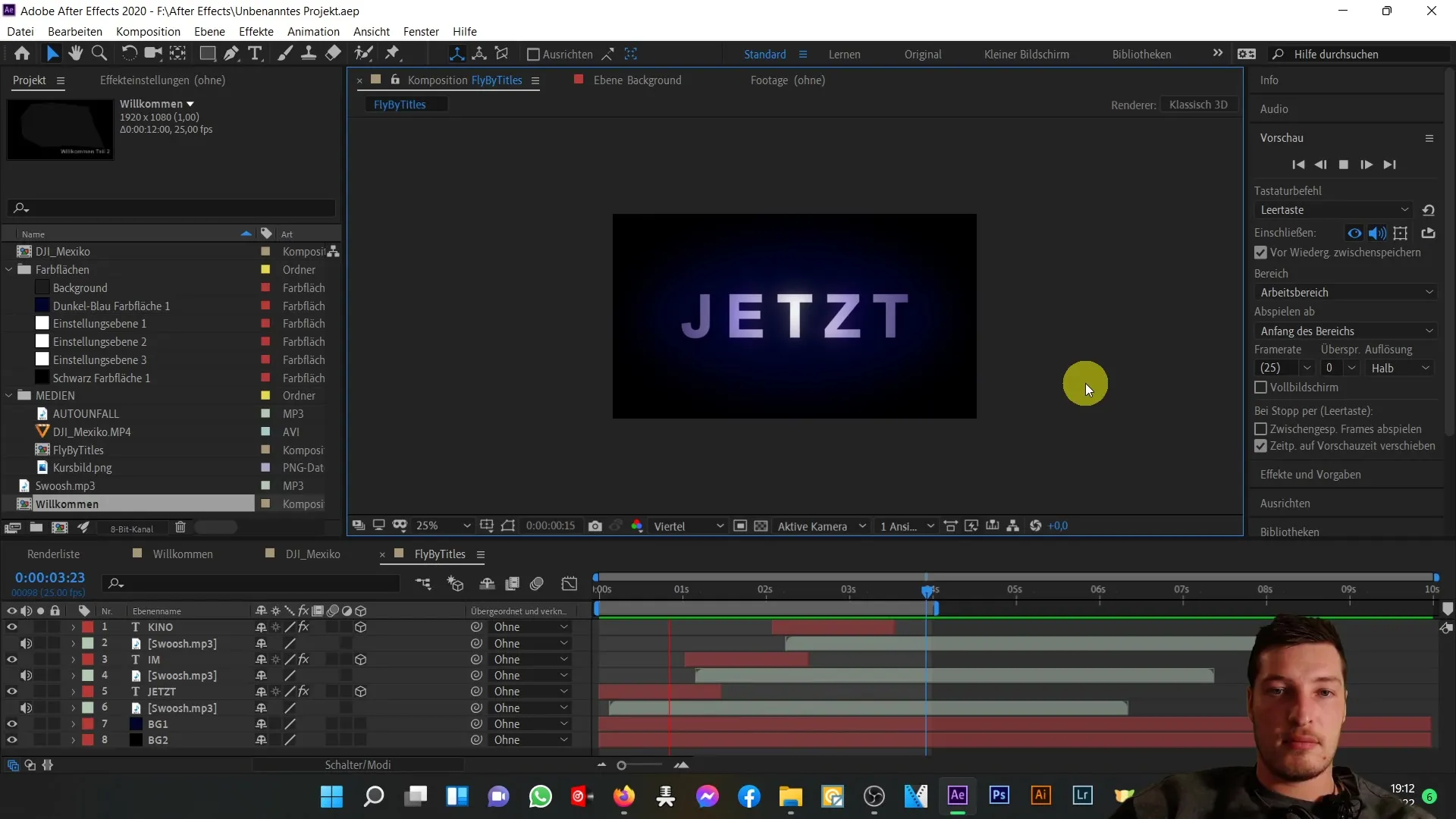
Zdaj, ko poznate osnovne možnosti, lahko začnemo z animacijo besedila. Uporabili bomo ključne sličice, da ustvarimo zanimive premične učinke in vašemu besedilu vdahnemo življenje.
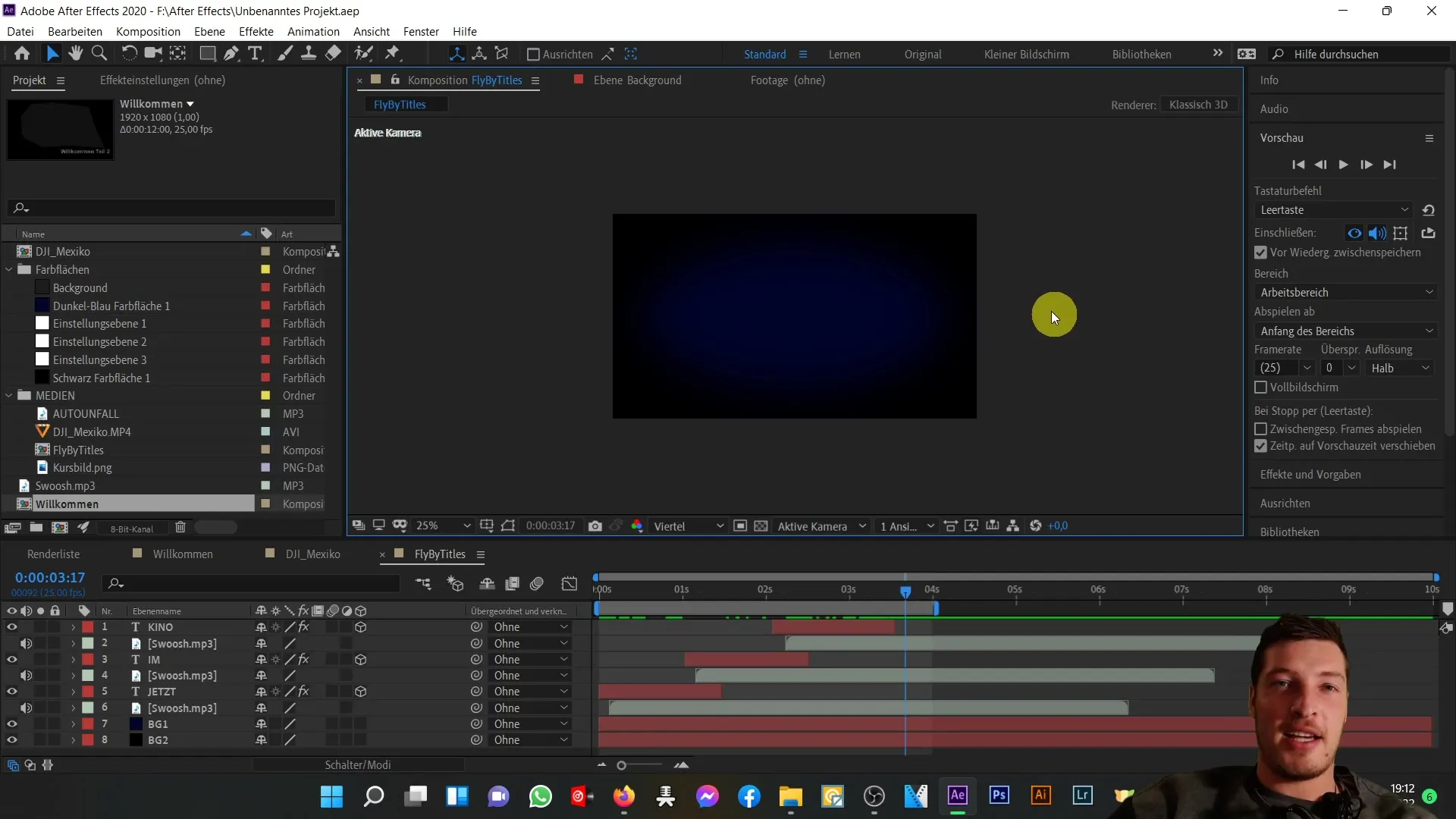
Povzetek
V tem vadnem tečaju ste spoznali osnove ustvarjanja in urejanja besedila v programu After Effects. Videli ste, kako lahko učinkovito izkoristite možnosti transformacije, da vizualno oblikujete in animirate svoje besedilo. Eksperimentirajte z različnimi orodji, da razvijete svoj lasten slog in tehnike.
Pogosto zastavljena vprašanja
Kako ustvarim novo besedilo v programu After Effects?Besedilo ustvarite tako, da izberete vodoravno orodje za besedilo in kliknete v okno kompozicije.
Kako spremenim razmik črk v besedilu?Razmik črk lahko prilagodite v oknu znakov z zvišanjem ali zmanjšanjem ustrezne nastavitve.
Kako animiram besedilo s ključnimi sličicami?Za animacijo besedila s ključnimi sličicami morate odpreti možnosti transformacije, izbrati želeno lastnost in nastaviti ključne sličice za ustvarjanje sprememb v času.
Ali lahko spremenim pisavo v programu After Effects?Da, pisavo spremenite tako, da izberete besedilo in v oknu znakov izberete drugo pisavo.
Kako prilagodim prekrivnost svojega besedila?Prekrivnost lahko prilagodite v možnostih transformacije tako, da spremenite vrednost prekrivnosti s 100 na nižjo vrednost.


